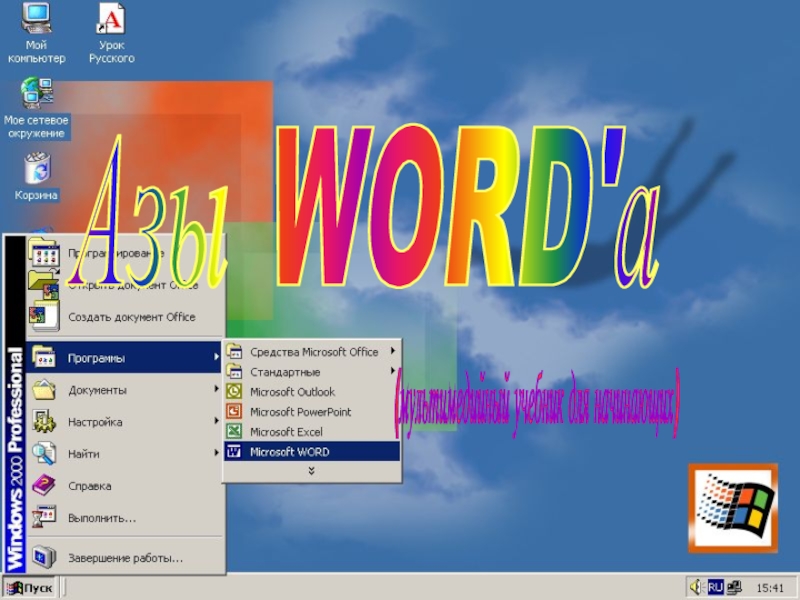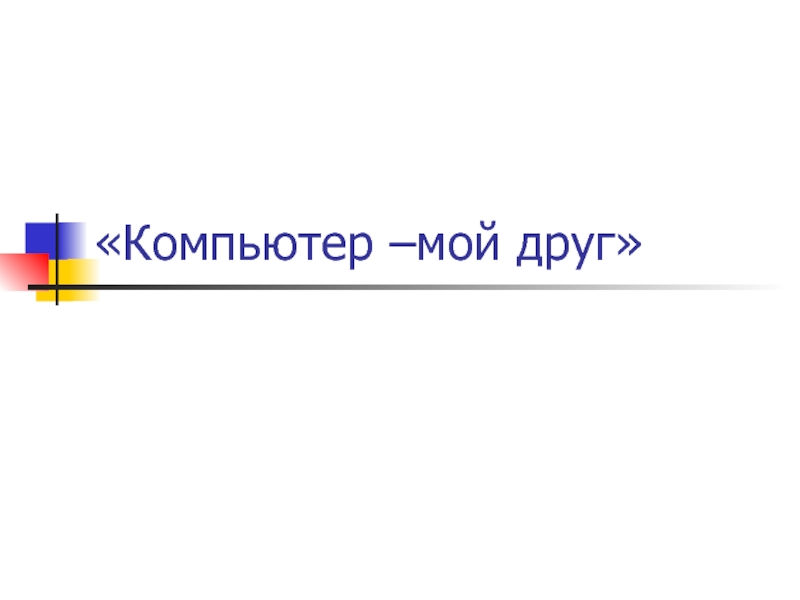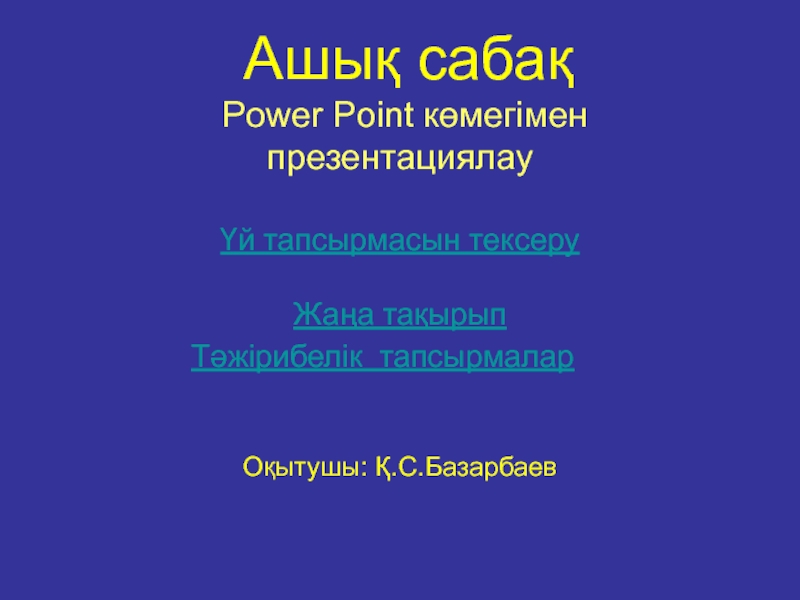Разделы презентаций
- Разное
- Английский язык
- Астрономия
- Алгебра
- Биология
- География
- Геометрия
- Детские презентации
- Информатика
- История
- Литература
- Математика
- Медицина
- Менеджмент
- Музыка
- МХК
- Немецкий язык
- ОБЖ
- Обществознание
- Окружающий мир
- Педагогика
- Русский язык
- Технология
- Физика
- Философия
- Химия
- Шаблоны, картинки для презентаций
- Экология
- Экономика
- Юриспруденция
Презентация для урока "Создание комбинированных документов"
Содержание
- 1. Презентация для урока "Создание комбинированных документов"
- 2. Цель урока:повторение материала, касающийся создания информационных объектов
- 3. Каждому термину в первом столбце таблицы поставьте в соответствие определение из второго столбца
- 4. Комбинированные документы – это документы содержащие текстовую и графическую информацию.
- 5. Добавление к рисунку надписи:Активировать инструмент «Надпись»Обозначить область
- 6. Добавление рисунка к текстовому документу 1. Не
- 7. Критерии проекта «Удивительные деревья»Рисунок дерева выполнен
- 8. Теперь мы умеем:создавать надписи с помощью инструмента
- 9. Скачать презентанцию
Цель урока:повторение материала, касающийся создания информационных объектов средствами текстового процессора и графического редактора;ознакомление с приемами создания комбинированных документов;получение представления об одновременной работе в двух приложениях.
Слайды и текст этой презентации
Слайд 2Цель урока:
повторение материала, касающийся создания информационных объектов средствами текстового процессора
и графического редактора;
одновременной работе в двух приложениях.Слайд 3Каждому термину в первом столбце таблицы поставьте в соответствие определение
из второго столбца
Слайд 5Добавление к рисунку надписи:
Активировать инструмент «Надпись»
Обозначить область текста на рисунке
Ввести
текст в появившееся поле ввода
Отформатировать текст, используя панель атрибутов текста
(«Вид» – «Панель атрибутов текста»)Слайд 6Добавление рисунка к текстовому документу
1. Не закрывая программу Paint,
запустить редактор Word или WordPad и открыть заготовку для практикума
«Удивительные деревья»2. Почитать описание дерева и переключившись на Paint изобразить его
3. Скопировать полученный рисунок и вставить его в заготовку
4. Отформатировать документ
5. Сохранить в папке под именем «Дерево»
Слайд 7 Критерии проекта «Удивительные деревья»
Рисунок дерева выполнен в Paint
Cведения о
дереве в Word или WordPad
Оригинальность оформления
Слайд 8Теперь мы умеем:
создавать надписи с помощью инструмента Надпись и осуществлять
его настройку;
одновременно работать с двумя приложениями — текстовым процессором Word
и графическим редактором Paint;вставлять выполненный в графическом редакторе рисунок в документ, подготовленный в текстовом процессоре;
вносить изменения в рисунок, вставленный в текстовый документ.